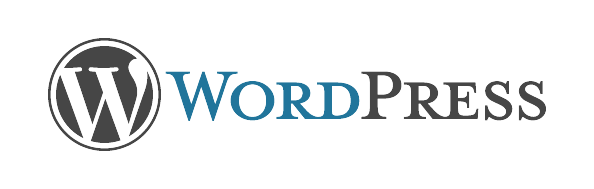
Menu trong WordPress là tổng hợp nội dung chính mà trang web của bạn có. Số lượng menu không giới hạn và có thể nằm ở bất kì vị trí nào miễn sao phù hợp với giao diện mà bạn lựa chọn thiết kế cho website. Menu giúp cho người truy cập vào trang web của bạn biết được nội dung mà họ quan tâm và đang tìm kiếm nằm ở đâu. Từ đó tối ưu hóa trang web, giúp người xem tiết kiệm thời gian. Đó cũng chính là lý do vì sao một trang web nên có ít nhất một menu và phải có ngay trong vài ngày sau khi web đưa vào hoạt động. Sau đây là các cách để chỉnh sửa menu trong WordPress hiệu quả và khoa học hơn.
-
Các bước cụ thể để xây dựng và chỉnh sửa menu trong WordPress
-
Tiếp cận với menu
-
Bước 1: Đăng nhập vào wordpress
Bước 2 :Ở dashboard chọn Appearance và chọn Menus
Nếu ngôn ngữ bạn đang sử dụng là tiếng Việt thì chọn Giao diện sau đó chọn Menus

Sau đó trên màn hình của bạn sẽ hiện ra khu vực tùy chỉnh cho menus như sau :

Nhìn vào màn hình bạn sẽ thấy các tab Edit Menus, Manage Location ở trên cùng , phía dưới là Select a menu to edit.
- Edit menus (sửa menu): sử dụng để sửa lại menu, thêm vào hoặc xóa bớt các liên kết và mục cho nó
- Manage Location (quản lý vị trí menu) : sử dụng để đưa menus mà bạn đã tạo vào vị trí mà theme wordpress của bạn cung cấp
- Select a menu to edit: Sử dụng để lựa chọn menu muốn chỉnh sửa, nhấn nút select để chọn
-
Các tao tác chính với menu
-
Xây dựng một menu mới trong wordpress
-
-
Bước 1 : nhấn vào create a new menus ngay bên cạnh nút select

Bước 2 : đặt tên cho menu muốn tạo trong phần menu name sau đó nhấn Create menu (tạo trình đơn)

Bước 3 : Nhìn về phía trái màn hình bạn sẽ thấy khu vực gồm có : Pages (Trang), Post, Custom links (Link tùy chọn), Categories (chuyên mục) theo thứ tự từ trên xuống
- Mục Pages giúp bạn chọn các trang mà bạn có trên trang web của bạn
Nhấn Page, sau đó tích vào các trang bạn muốn và cuối cùng nhấn add to menu
- Mục Posts: Là các bài đăng trên trang web của bạn
Nhấn Posts , tích chọn và nhấn add to menu
- Custom Links: Là các liên kết tùy chỉnh mà bạn muốn thêm vào
Chọn URL và Pase liên kết bạn muốn đưa vào, liên kết đó có thể hướng tới trang web của bạn hoặc bất cứ Website nào của khách hàng, đối tác, … sau đó chuyển tới phần Web text để đặt tên cho liên kết và liên kết sẽ hiện trên menu của bạn với tên này , cuối cùng nhấn add to menu
- Categories: Là các thư mục trên trang web của bạn
Thư mục là nơi chứa các bài viết có liên quan đến nhau, giúp người đọc dễ dàng tìm và đọc tất cả các posts liên quan đến vấn đề mình quan tâm.
Tương tự như các phần trên , bạn nhấn chọn categories và tích chọn sau đó nhấn add to menu
Bước 4 : Sau khi hoàn thành bước 3 , bạn nhìn về bên phải màn hình sẽ thấy Menu structure, hiển thị tất cả các nội dung được bạn đưa vào menu theo một thứ tự . Nếu muốn thay đổi thứ tự, bạn chỉ cần kéo thả chuột từng mục vào vị trí như ý muốn.
Bước 5 : Nếu muốn xóa mục nào khỏi meu thì chỉ cần click chuột vào mục tương ứng và chọn remove (xóa bỏ)

Bước 6 : Để thay đổi nội dung hiển thị ra bên ngoài cho menu, kích vào phần muốn thay đổi, ở dưới phần Navigation label nhập nội dung muốn sửa đổi sau đó nhấn vào hình tam giác ở cuối , thay đổi này sẽ tự động lưu
Bước 7 : sau khi hoàn thành tất cả các bước trên nhấn Save menu để lưu lại menu mà bạn vừa tạo
-
Chọn vị trí xuất hiện của menu trong WordPress
Bước 1 : kích chuột vào Manage Locations (quản lý vị trí menu)
Bước 2 : Nhìn vào mục Theme Location, ở phần Top Menu , kích chuột vào hình tam giác ở cuối và chọn menu bạn đã tạo

Bước 3 : nhấn Save change hoàn tất và quay ra trang chủ để kiểm tra xem menu bạn xây dựng đã hiện lên chưa
-
Chỉnh sửa Menus trong wordpress
Bước 1: Kích chuột vào phần edit menu
Bước 2 : Tại phần Select a menu to edit, kích chuột vào hình tam giác và chọn menu cần chỉnh sửa
Bước 3 : Chỉnh sửa menu theo các bước giống như phần tạo menu
Những bài viết để hiểu rõ hơn về WordPress : xem link
Hãy tải ngay app hoặc truy cập vào : xem link để thực hành ngay thôi !
Để được tư vấn kỹ hơn về ứng dụng WordPress, hoặc cần tạo dựng website một cách chuyên nghiệp
Hãy liên hệ với chúng tôi qua SDT : 0987.519.120


